Q&A情報
Windows メールで、迷惑メールを受信しないようにする方法 (Windows Vista)
文書番号:104291
最終更新日:2007/7/20 9:49
ご質問
Windows メールで、迷惑メールを受信しないようにする方法を教えてください。
回答
ここでは、Windows メールで、迷惑メールを受信しないようにする方法について説明します。
Windows メールには、メールの受信中に迷惑メールを見つける「迷惑メールオプション」があります。
最初からその機能は設定されていますが、設定を変えて、迷惑メールが [受信トレイ] に届きにくくしたり、差出人を受信拒否リストに登録したりして、[迷惑メール] フォルダに振り分けることができます。
また、Windows メールのフィッシング詐欺検出機能を有効にすることによって、詐欺目的の可能性が高いメールから保護することもできます。
フィッシング詐欺検出機能を有効にするには、以下の文書をご参照ください。
<文書番号>104290 Windows メールで、フィッシング詐欺検出機能を有効にする方法 (Windows Vista)
迷惑メールオプションの機能を有効にするには、以下の操作を実行します。
● 操作手順
- Windows メールを起動します。
- [ツール] をクリックし、[迷惑メールのオプション] をクリックします。
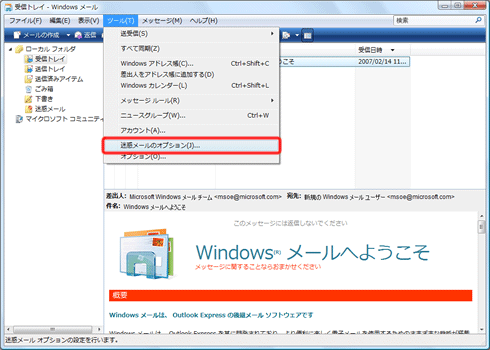
- [迷惑メールのオプション] 画面が表示されたら [オプション] タブ内で、処理レベルを設定します。
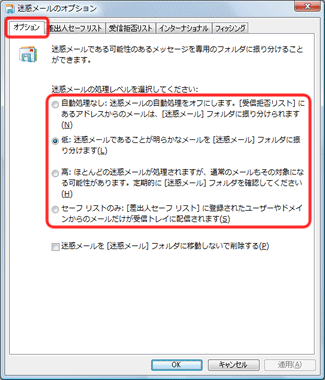
- 自動処理なし
迷惑メールをブロックしません。
ただし、[受信拒否リスト] に登録されているメールアドレスからのメールは、[迷惑メール] フォルダに振り分けられます。 - 低
迷惑メールであることが明らかなメールを、[迷惑メール] フォルダに振り分けます。
初期設定は「低」です。 - 高
より多くの迷惑メールをブロックする場合に設定します。
ただし、通常のメールも [迷惑メール] フォルダに振り分けられる場合があるので、設定した場合は定期的に [迷惑メール] フォルダの確認が必要です。
- セーフ リストのみ
[差出人セーフ リスト] に登録されたメールアドレスやドメインからのメールのみを受信します。
- 自動処理なし
- [OK] をクリックし、[迷惑メールのオプション] 画面を閉じます。
これ以降、迷惑メールと判定された電子メールは、自動的に [迷惑メール] フォルダに振り分けられます。
注意事項
[迷惑メール] フォルダに移動されたフィッシングメールは、自動的には削除されません。
定期的に [迷惑メール] フォルダ内のメールを確認し、必要ないメールは手動で削除してください。